轻闪PDF保护pdf文档的教程
时间:2023-10-30 11:29:59作者:极光下载站人气:4
轻闪PDF是一款全平台ai的智能pdf处理软件,为用户提供了丰富多彩的功能,例如有着格式转换、编辑、压缩、合并、分割、加密等功能,让用户可以简单高效的完成pdf文档的编辑与设置,因此轻闪PDF软件为用户带来了许多的便利和好处,当用户在轻闪PDF软件中编辑pdf文档时,由于里面含有重要的隐私信息,用户可以给文档添加上保护密码来防范,详细的操作过程是怎样的呢,其实是很好解决的,用户直接在菜单栏中点击保护和设置密码选项,接着在打开的设置密码窗口中,用户直接勾选其中的打开文档密码和权限密码选项来进行设置即可,那么接下来就让小编来向大家分享一下轻闪PDF保护pdf文档的方法教程吧,希望用户能够从中获取到有用的经验。
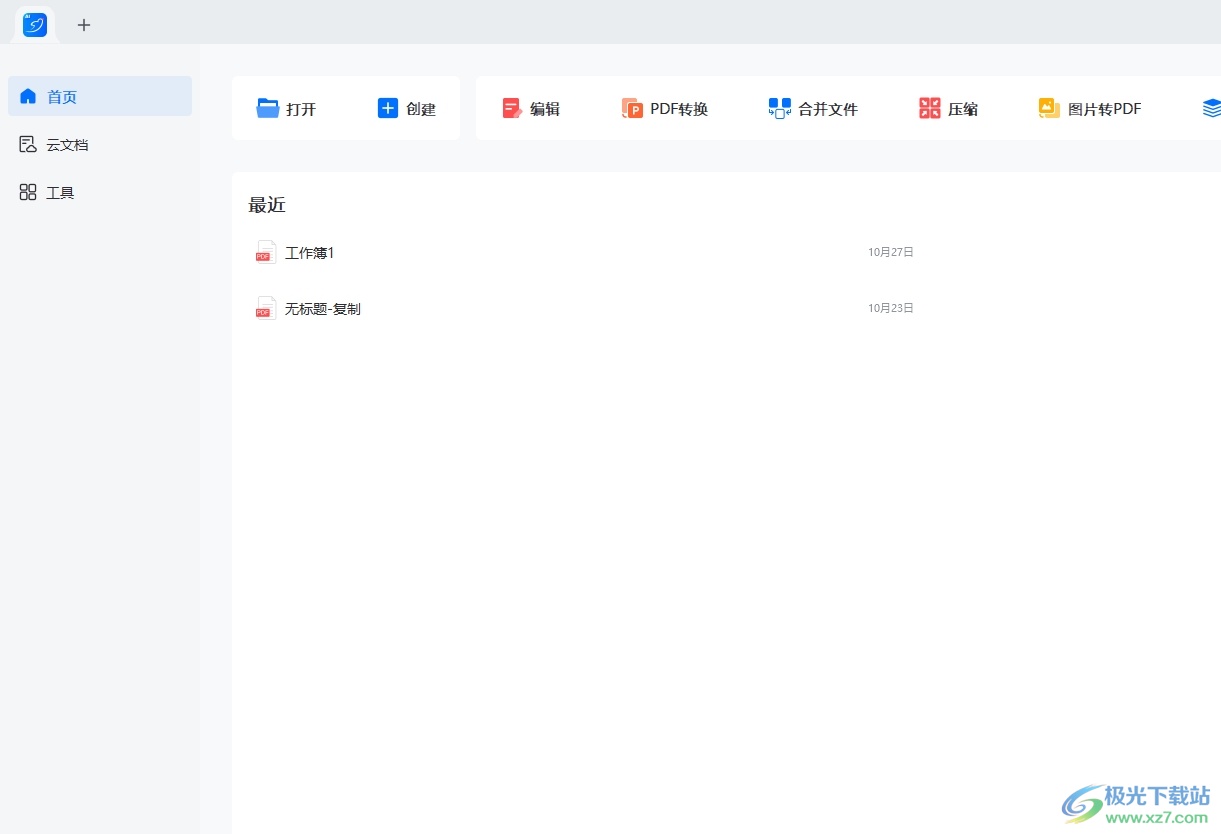
方法步骤
1.用户在电脑上打开轻闪PDF软件,并来到主页上在最近打开文件中点击pdf文件
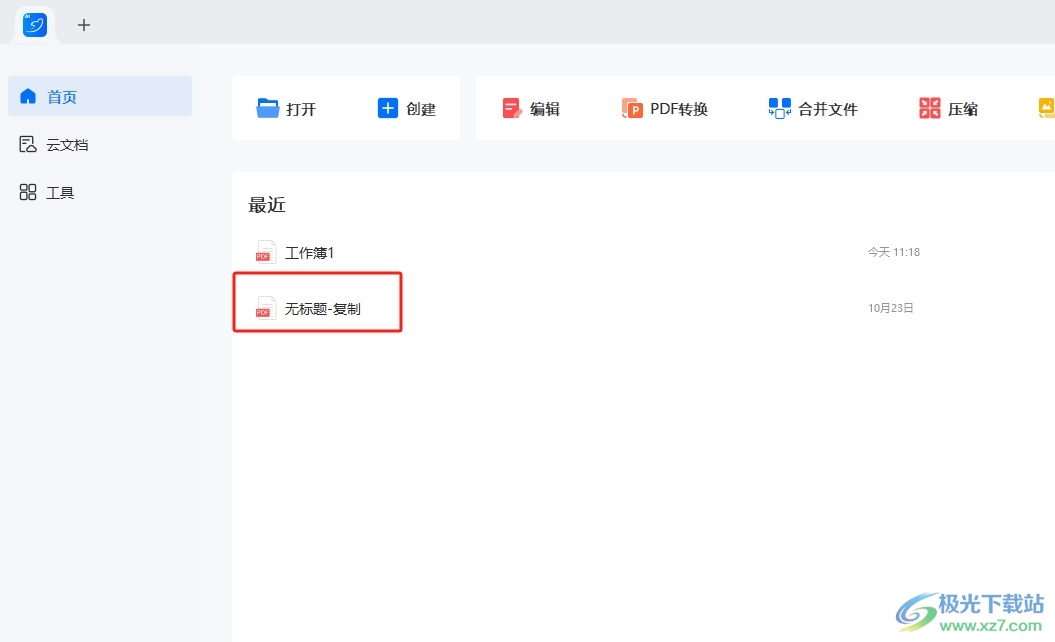
2.进入到pdf文件的编辑页面上,用户在页面上方的菜单栏中点击保护选项,将会显示出相关的功能选项,用户选择其中的设置密码选项

3.在弹出来的设置密码窗口中,用户勾选打开文档密码选项并输入密码和确认密码
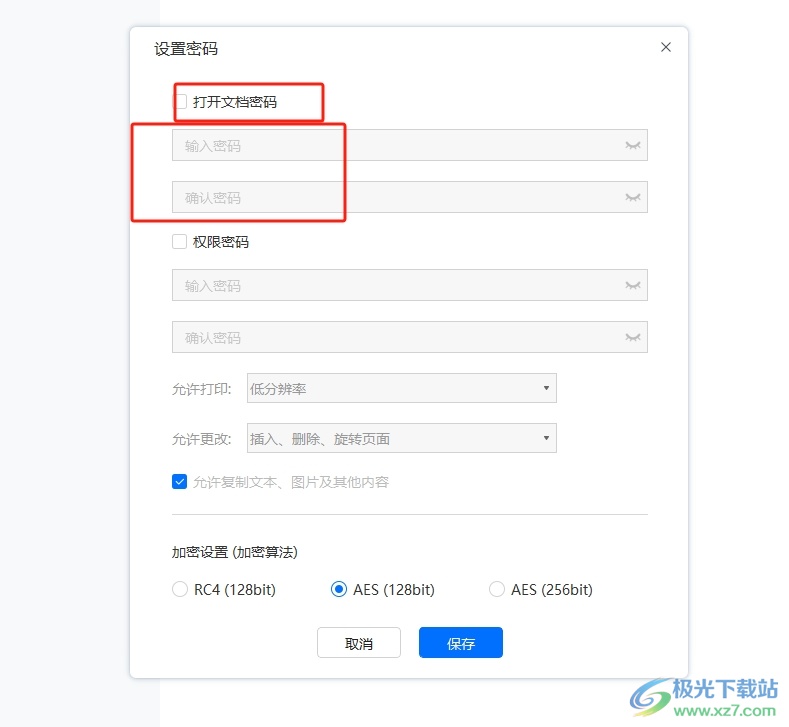
4.接着在下方再次勾选权限密码,然后再次输入密码和确认密码
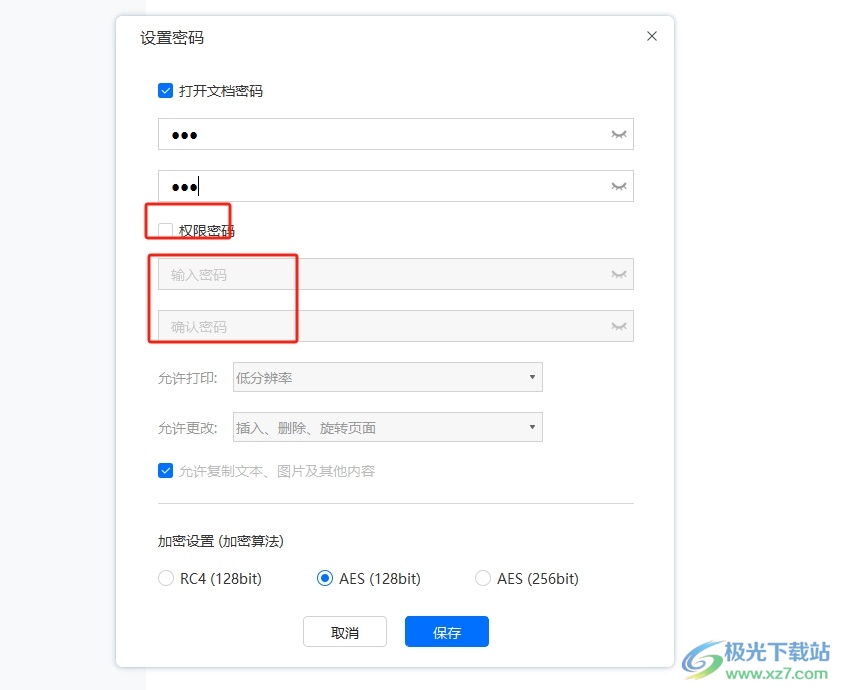
5.完成密码设置后,用户选择好加密算法后直接按下保存按钮即可解决问题
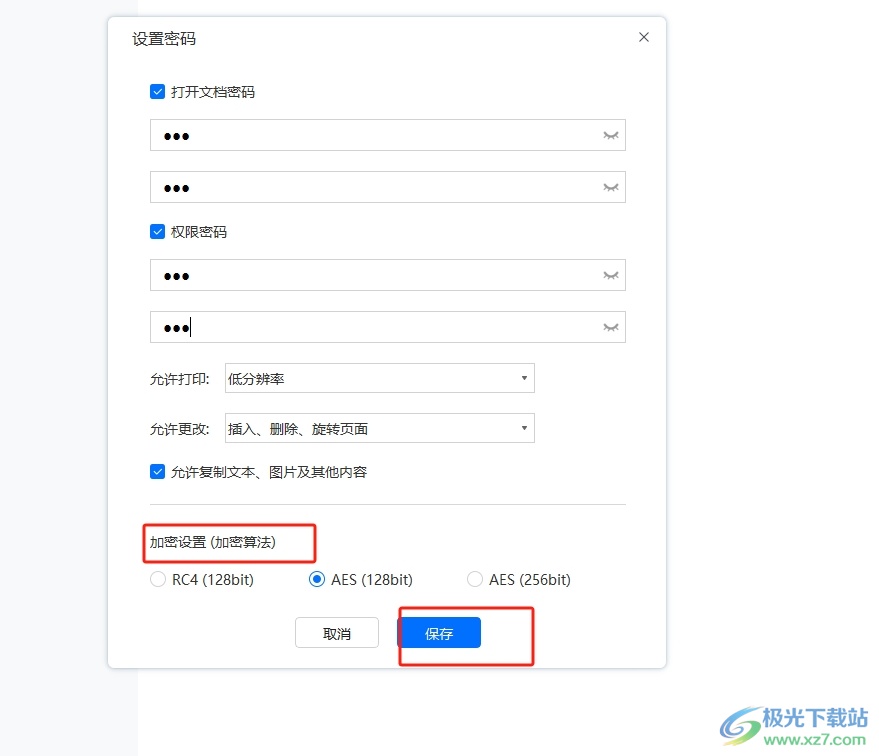
6.用户再次打开pdf文档,就会弹出输入密码的提示窗口,用户只有输入正确的密码才可以完成编辑
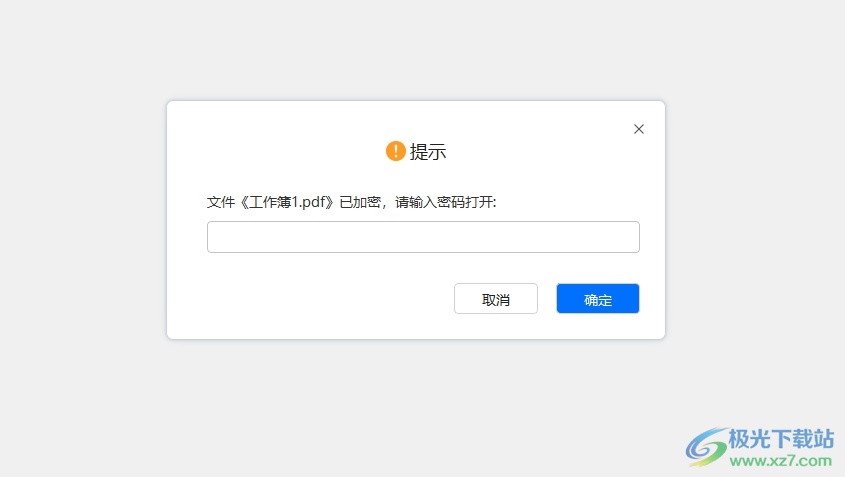
以上就是小编对用户提出问题整理出来的方法步骤,用户从中知道了大致的操作过程为点击保护——设置密码——打开文档密码——输入密码——勾选权限密码——保存这几步,方法简单易懂,因此感兴趣的用户可以跟着小编的教程操作试试看,一定可以解决好这个问题的。
相关推荐
相关下载
热门阅览
- 1百度网盘分享密码暴力破解方法,怎么破解百度网盘加密链接
- 2keyshot6破解安装步骤-keyshot6破解安装教程
- 3apktool手机版使用教程-apktool使用方法
- 4mac版steam怎么设置中文 steam mac版设置中文教程
- 5抖音推荐怎么设置页面?抖音推荐界面重新设置教程
- 6电脑怎么开启VT 如何开启VT的详细教程!
- 7掌上英雄联盟怎么注销账号?掌上英雄联盟怎么退出登录
- 8rar文件怎么打开?如何打开rar格式文件
- 9掌上wegame怎么查别人战绩?掌上wegame怎么看别人英雄联盟战绩
- 10qq邮箱格式怎么写?qq邮箱格式是什么样的以及注册英文邮箱的方法
- 11怎么安装会声会影x7?会声会影x7安装教程
- 12Word文档中轻松实现两行对齐?word文档两行文字怎么对齐?

网友评论